Revit教程:零基础快速上手(安装、基础命令、实战案例)
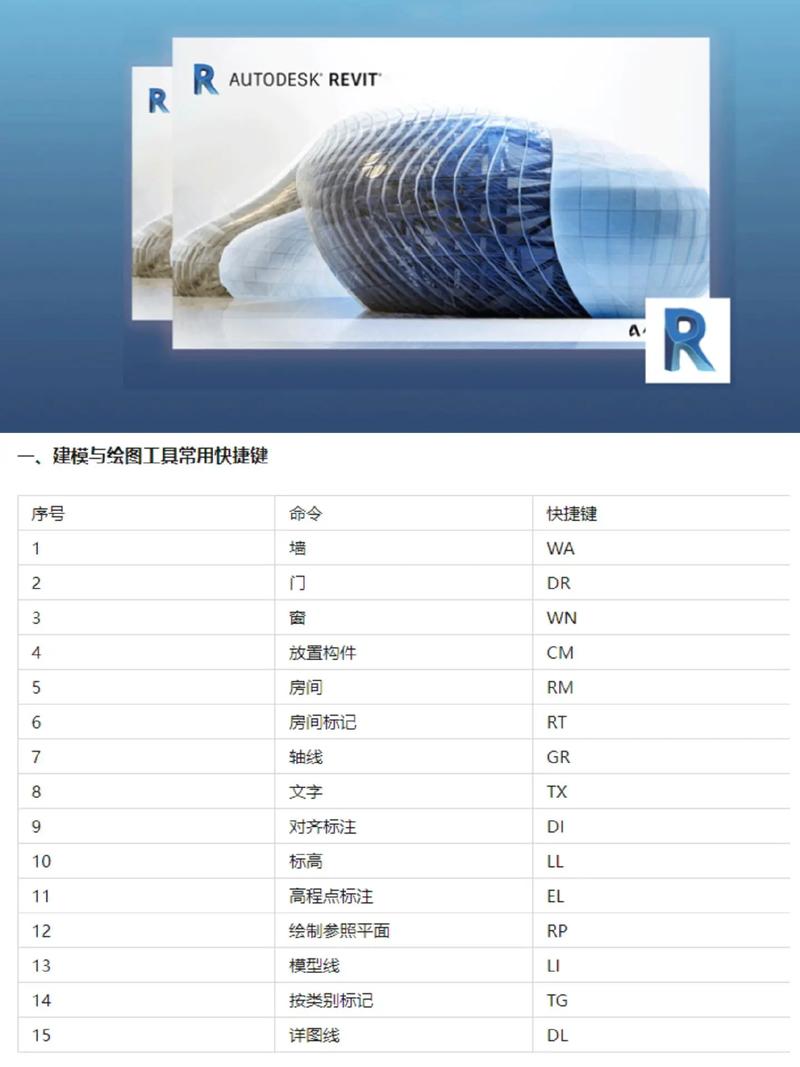
前言
随着建筑信息模型(BIM)的普及,Autodesk Revit 已成为建筑、结构、机电等专业从概念设计到施工图输出与协同工作的核心工具。本文面向零基础读者,系统介绍 Revit 的安装与激活、界面与基本命令、核心建模思想和常用流程,并通过一个两层小住宅的实战案例,逐步演示从建模到出图的完整流程,帮助读者在短时间内快速上手并掌握可用于实际项目的工作方法与注意事项。
一、安装与准备
1. 系统与硬件建议(概述)
- 操作系统:Windows 10/11(64位),Revit 目前仅支持 Windows 平台。
- 处理器:多核心高频 CPU(推荐Intel i7或以上 / AMD Ryzen 7或以上)。
- 内存:16GB 起步,复杂模型建议 32GB 或以上。
- 显卡:支持 DirectX 11 的独立显卡(NVIDIA Quadro / GeForce / AMD Radeon)。
- 硬盘:SSD 推荐,模型和缓存占用较多空间。
- 分辨率:1920×1080 以上较佳。
2. 获取 Revit 与授权
- 学习/试用:可在 Autodesk 官网申请 30 天试用或使用 Autodesk Education(教育版)免费许可(需学校邮箱认证)。
- 商业授权:公司多数采用订阅制(按年或按月)。
- 下载方式:通过 Autodesk Account 页面或 Autodesk Desktop App 下载并安装最新版或指定版本(根据公司模板兼容性选择版本)。
3. 安装与激活
- 登录 Autodesk Account,下载 Revit 安装包,运行安装向导。
- 安装过程中可以选择安装 Revit Content(族库)、插件等。
- 激活时输入帐户并绑定许可证,或选择试用。
- 安装完成后建议第一次启动时以管理员身份运行,并设置默认模板路径与族库路径。
二、Revit 基础概念与界面
1. 核心概念
- 模型元素(Elements):墙、门、窗、楼板、屋顶、楼梯等构成建筑信息模型。
- 类型(Type)与实例(Instance):类型定义族的属性(如墙厚、门尺寸),实例是放置在模型中的单个元素,可覆盖实例参数。
- 参数(Parameters):控制元素几何和属性,分为类型参数、实例参数、项目参数、共享参数。
- 视图(Views):平面图(Floor Plan)、立面(Elevation)、剖面(Section)、3D 视图等,视图是模型的不同“窗口”。
- 工作集与协同(Worksharing):多人协作时使用 Central Model 与本地副本,通过工作集与元素借用管理权限。
2. 界面布局(Ribbon、Project Browser、Properties)
- Ribbon(功能区):按标签分类(Architecture、Structure、Insert、Annotate、Analyze 等),大部分建模与注释命令在此。
- Project Browser(项目浏览器):列出所有视图、族、图纸、明细表、组等,是导航项目的主要工具。
- Properties(属性面板):显示当前选中对象或视图的属性,可直接编辑参数值。
三、基础命令与常用工具
(此处按功能描述使用方式与常见设置)
1. 新建项目与模板
- 推荐使用公司或国家标准模板(Architectural Template)。新建项目后先设置项目单位(Manage → Project Units),常见设置:长度 mm、角度 deg、面积 m2/㎡。
2. 视图控制
- 创建 / 打开视图:双击 Project Browser 中的平面图或 3D 视图。创建剖面与立面通过 View → Section / Elevation。
- 可见性与图形替代(V / VG):控制图层、类别显示、细部级别(Coarse/Medium/Fine)。
3. 基础建模工具(Architecture 标签)
- Level(标高):定义楼层高程,所有平面图基于 Level 生成。
- Grid(轴网):布置建筑轴线,为墙体与构件定位提供参考。
- Wall(墙):绘制墙体,选择合适的墙类型(厚度、结构),可对齐基准线、锁定高度,使用 Edit Profile 编辑非规则外形。
- Door(门)与 Window(窗):在墙上放置门窗,门窗族有类型尺寸可选,放置时可插入到墙体特定面。
- Floor(楼板):用边界绘制楼板轮廓并定义厚度与材料,常用“Draw Edit Boundary”方式。
- Roof(屋顶):常用 Roof by Footprint(按边绘制)或 Roof by Extrusion(拉伸),注意屋脊/檐口高度与坡度设置。
- Stairs(楼梯):可用 Stair by Component 或 Stair by Sketch,Revit 2020+ 提供自动生成楼梯功能,较为智能。
- Component(族加载)与 Family:族是 Revit 的可复用构件(家具、灯具、窗台等),可从库加载或自行制作。
4. 注释与尺寸
- Dimension(标注):线性、对齐、连续等标注工具;可锁定标注以限制元素位置。
- Tag(标记):为门、窗、墙等放置标注标签,标签内容可定制。
- Text / Detail Line:二维注释元素用于施工图。
5. 视图与出图
- View Templates(视图模板):统一同类别视图显示、注释大小等,提高出图一致性。
- Sheet(图纸):将视图拖放到图纸并布置比例、图签后导出为 PDF 或 DWG。
- Schedule(明细表):从模型提取门窗、房间、材料等清单,支持筛选、计算与排序。
四、参数与族基础
1. 类型参数 vs 实例参数
- 类型参数对同一类型所有实例生效(如墙厚);实例参数只影响单个构件(如门的标高偏移)。
2. 项目参数与共享参数
- 项目参数仅在当前项目可用;共享参数可跨项目与族共享,适合统一 BIM 数据交换。
3. 简单族编辑流程
- 打开 Family Editor,绘制参考平面(Reference Plane),定义尺寸并标签化(Label)为参数,加载回项目测试。
五、协同与文件管理
1. 工作共享(Worksharing)
- 创建 Central Model(共享模型),团队成员各自创建本地副本(Local File)并通过“协同同步(Synchronize with Central)”上传更改。
- 使用工作集(Worksets)分组区域或专业,便于权限控制和视图加载优化。
2. 链接文件
- Link CAD / Link Revit:将其他 CAD 或 Revit 模型链接进入项目,推荐链接 Revit 供专业协同使用(结构、机电)。
- 指定定位方式(Auto - By Shared Coordinates)以保证多模型坐标一致。
3. 与云平台集成
- BIM 360 / Autodesk Docs:实现云端托管、版本管理与多人实时协作。
六、实战案例:两层小住宅从建模到出图(示例)
目标:建立一座简易两层住宅模型(平面约 10m × 8m),包含墙体、门窗、楼梯、屋顶、楼板、房间划分、门窗表、房间表与基本剖面图和图纸输出。
准备工作
- 新建项目:File → New → Project,选择 Architectural Template。
- 设置单位:Manage → Project Units,长度设为 mm(或 m)。本案例以毫米(mm)为单位,Level2 高度 3300mm。
- 保存文件:建议立即保存为 “House_Tutorial_RVT”。
步骤一:建立标高与轴网
- 打开 Elevation(East)视图,新建两个标高:Level 1(0 mm)、Level 2(3300 mm),Roof Level(6600 mm,可后续调整)。
- 在 Floor Plan 视图下创建 Grid(轴网),布置长边两个轴与短边两个轴,设置尺寸分别为 10000 mm × 8000 mm。
步骤二:绘制外墙与内墙
- Architecture → Wall,选择“Basic Wall”类型,外墙厚度 240 mm(可根据地域标准设置),内墙厚度 120 mm。
- 使用 Rectangle 或 Pick Lines 绘制外墙轮廓,注意墙的基准线(中心线/内面/外面)设置。
- 以 Level 1 视图绘制内墙划分房间(客厅、厨房、卧室、卫生间),用 Align 与 Dimension 定位。
步骤三:放置门窗
- Architecture → Door,选择常用门族(如 900×2100),点击墙体放置前门与室内门,调整门摆方向与门套宽度。
- Architecture → Window,选择窗型(1200×1200),在外墙适当位置放置,注意窗台高度(sill)常设为 900 mm。
- 检查门窗在 Level 2 中是否自动延伸或需要分别放置。
步骤四:楼板与楼梯
- Architecture → Floor,选择 Floor Type(楼板厚度 150 mm),使用 Draw → Rectangle 绘制整个层面,Edit Boundary 完成后,设置拾取 “Slab” 高程为 Level 1。
- 楼梯:Architecture → Stair,使用 “Stair by Component” 或 “Automatic Stair” 工具,选择楼梯宽度 900 mm,从 Level 1 至 Level 2 自动生成,确保踏步数与踏步高度符合人行规范(例 150–180 mm)。
步骤五:屋顶制作
- 在 Roof Level 创建 Roof by Footprint:选择屋顶坡度(如一坡或双坡,坡度 1:5),绘制屋顶边界并勾选坡度边,完成后检查屋檐与凸出部分。
- 若屋顶需延伸到二层墙顶部,确保 Roof Level 高度设置合理并与墙顶对齐(可使用 Attach Top/Base)。
步骤六:房间与区域(Rooms & Areas)
- Architecture → Room,放置房间标签并自动获取房间编号与面积。
- 管理 → Schedules → Schedule/Quantities,创建房间表(Rooms Schedule),添加字段:Room Number、Name、Area、Level,可对面积进行合计或分区统计。
步骤七:明细表(门窗表)与标签
- 创建 Doors Schedule 与 Windows Schedule,添加参数:Type、Width、Height、Count、Level 等,便于快速查看门窗配置与数量统计。
- 将门窗标签(Tag)放置在平面图上,使图纸中清晰标注规格。
步骤八:剖面与立面视图
- View → Section,绘制适当剖面线,检查楼板与屋顶构造,标注剖面尺度与细部。
- 在 East/West Elevation 中检查外立面并放置窗、门的高程标注。
步骤九:材质与简单渲染
- Manage → Materials,编辑墙体、楼板、屋顶的材质,指定颜色、纹理与表面图像(贴图)。
- 打开默认 3D 视图,使用 Quick Render 或 Revit 自带的渲染器进行低分辨率渲染,输出用于方案汇报的效果图。也可导出模型至 Enscape、Lumion 或 Twinmotion 做实时渲染。
步骤十:排版图纸与输出
- View → Sheet,创建图纸模板(如 A1 或 A3),将平面图、剖面图、门窗表、房间表拖入图纸,确保视图比例(1:100、1:50)一致并设置图框、图签信息。
- File → Export 输出为 PDF 或 DWG(工程交付时常用 DWG 给结构/机电校核),导出设置选择 “Apply View Templates” 与图纸范围。
七、常见问题与优化技巧
1. 性能优化
- 关闭未用的视图与工作集,使用 Section Box 限制三维视图包含区域,减少绘制细节级别(Detail Level)。
- 定期 Purge Unused 清理未使用的族与类型,使用 Audit 打开并修复文件错误。
2. 模型精度与标准化
- 建立公司的 Revit 模板(.rte),预置族库、注释样式、视图模板、图纸标题栏。
- 统一命名规范(视图、族、图纸、文件名)以便多人协作与版本管理。
3. 协同工作注意事项
- 使用 Central Model 与本地副本并定期同步,提交更改时写明修改说明。
- 对大型模型使用工作集分层加载,元素拆分为可管理的子系统(例如楼层、区域、专业)。
八、进阶学习路径与资源
- 官方教程与帮助文档(Autodesk Knowledge Network)。
- 在线课程:国内外平台(如慕课、小鹅通、Coursera、LinkedIn Learning)提供系统课程。
- 社区资源:Revit 论坛、BIM学会、公众号与相关微信群获取实战经验与族共享库。
- 练习项目:多练习不同类型建筑(住宅、商业、办公),练习族制作、参数化设计与结构/机电协同。
结语
Revit 不只是一个三维绘图软件,而是一个承载建筑全生命周期信息的 BIM 平台。零基础快速上手的关键在于理解“视图即模型”的思想、熟悉常用建模工具与参数化思维,并通过完整项目的实战练习建立流程化的工作习惯。本文提供了从安装、界面、基础命令到实战案例的系统入门指导,建议读者边学习边实操、逐步积累族库与模板,这样才能在实际项目中提高效率并发挥 Revit 的最大价值。
附:快速参考命令与位置(常用)
- Level、Grid:Architecture → Datum
- Wall、Door、Window、Floor、Roof、Stairs:Architecture(主建模工具)
- Component / Load Family:Insert → Load from Library(或直接 Architecture → Component)
- Dimension、Text、Tags:Annotate(注释)
- View Templates、Sheets、Schedules:View、Sheets、Schedules 菜单
如果需要,我可以:
- 提供该两层住宅的详细操作流程中的每一步截图与命令栏位说明(适合配合实际操作)。
- 输出常用族模板(门窗、家具)或根据你的项目需求定制族参数表。

- 演示 Revit 与 Navisworks / IFC 的协同与碰撞检查流程。
BIM技术是未来的趋势,学习、了解掌握更多BIM前言技术是大势所趋,欢迎更多BIMer加入BIM中文网大家庭(http://www.wanbim.com),一起共同探讨学习BIM技术,了解BIM应用!
相关培训